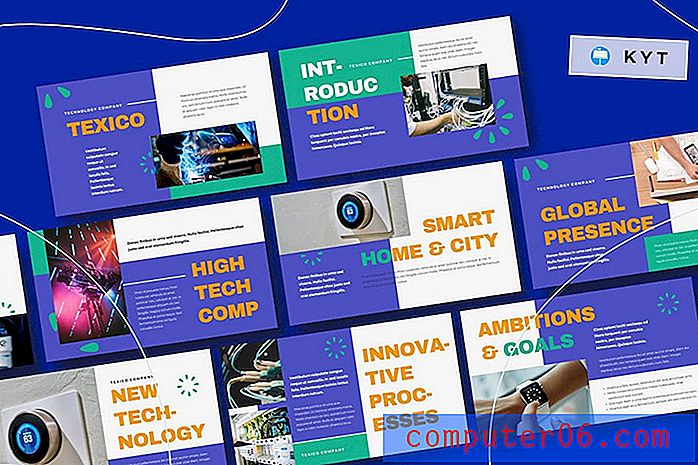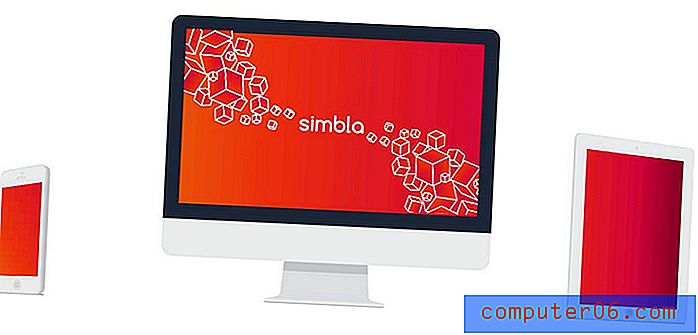Google'i dokumentide arvutustabelite otsing
Andmete leidmine failist, eriti suurest arvutustabelifailist, mis sisaldab mitut lehte ja igal lehel tuhandeid andmeridasid, võib olla õudusunenägu, kui proovite seda käsitsi teha. Õnneks on Google Docs'i arvutustabelirakenduses leidmise ja asendamise tööriist, mida saate kasutada selle protsessi automatiseerimiseks ja kiirendamiseks. Ja kuna Google oskab otsingutööriistade rakendamist üsna hästi välja mõelda, võite olla kindel, et ta suudab leida otsitud andmeid. Tööriist sisaldab isegi konkreetsete sõnade või fraaside asendamise võimalusi ja saate valida, kas see vaatab läbi kõik teie arvutustabeli lehed või ainult praegu avatud.
Kuidas otsida Google'i dokumentide arvutustabelist
Kui te pole seda juba teinud, julgustan teid tungivalt minema aadressile drive.google.com ja aktiveerima tasuta Google Drive'i konto, millel teil on õigus oma Google'i kontoga. Kui teil on Drive'is registreerimisega probleeme, võite järgida selle artikli juhiseid.
Põhjus, miks see on asjakohane, on see, et Google Drive asendab lingi Dokumendid, mis ilmusid varem teie veebibrauseri akna ülaossa, kui sirvite oma Google'i kontol.
Google'i dokumentide arvutustabelist otsimise õppimise alustamiseks veenduge, et olete sisse logitud oma Google'i kontole. Klõpsake akna ülaosas linki Dokumendid või kui olete oma Google Drive'i salvestusruumi aktiveerinud, klõpsake selle asemel akna ülaosas asuvat linki Drive . Kui te ei näe akna ülaservas kumbagi neist linkidest, saate navigeerida otse oma Google'i dokumentidesse, minnes saidile dokumenti.google.com.
Klõpsake selle avamiseks arvutustabelit, mida soovite otsida.

Vajutage klaviatuuril Ctrl + F, et avada tööriist Otsi ja asenda . Tööriistale Otsi ja asendamine pääsete juurde ka siis, kui klõpsate akna ülaosas nuppu Redigeerimine ja seejärel nuppu Otsi ja asendamine .
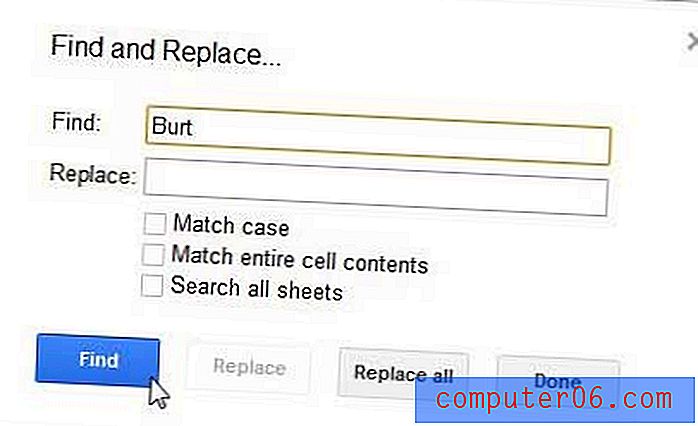
Sisestage otsinguväljale sõna või fraas, mida soovite otsida, seejärel klõpsake sinist nuppu Otsi . See on dokumendi otsimise kõige põhilisem vorm, kuid see aitab leida otsitavaid andmeid.
Mõned keerukamad meetodid hõlmavad leidmise ja asendamise väljade kasutamist teie poolt valitud andmekogu otsimiseks, seejärel asendades selle väljaga Asenda määratud väärtusega. Kui mõlemad väärtused on sisestatud, klõpsake toimingu tegemiseks nuppu Asenda kõik . Näiteks otsin alloleval pildil dokumendist sõna "Burt" iga esinemise kohta, seejärel asendasin selle sõnaga "Matt".
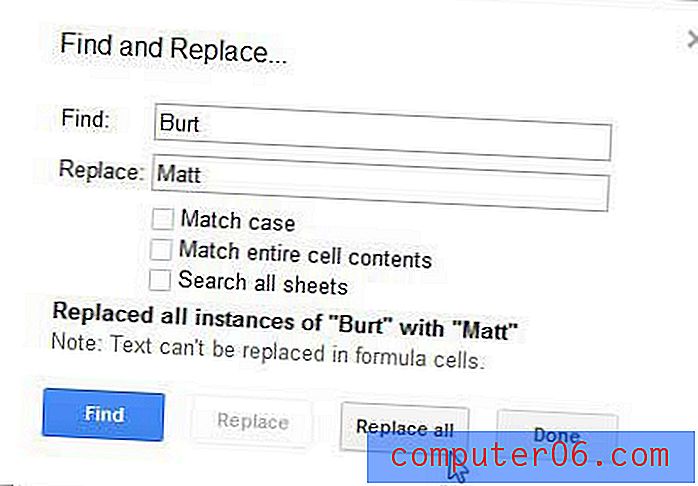
Kui soovite otsida mitme lehega arvutustabelite igal lehel, peaksite tegema valiku Kõikidest lehtedest vasakul asuva ruudu. Kui soovite täpsemat otsingut teostada või toimingut leida ja asendada, võite kasutada ka valikuid Sobita juhtum ja Kogu lahtri sisu sobitamine.
Nüüd, kui olete õppinud Google'i dokumentide arvutustabelist otsimist, saate katsetada selle erinevaid võimalusi, et asendada kiiresti mitu sõna esinevat sõna, ja vaadata, kuidas see vähendab drastiliselt aega, mille kulutate käsitsi valamisele arvutustabelidokumenti sisestatud andmed.